วิธีกรองข้อความที่แน่นอนใน Excel
คุณเคยพยายามกรองใน Excel หรือไม่นั่นหมายถึงการกรองข้อความที่แน่นอน โดยปกติคุณสามารถทำงานนี้ให้เสร็จโดยใช้ไฟล์ ตัวกรองขั้นสูง และในบทความนี้ฉันจะพูดถึงเทคนิคที่ดีสำหรับคุณในการกรองข้อความที่แน่นอนใน Excel
กรองข้อความที่แน่นอนใน Excel ด้วยคุณสมบัติตัวกรองขั้นสูง
กรองข้อความที่แน่นอนใน Excel ด้วยคุณสมบัติตัวกรองแบบกำหนดเอง
กรองข้อความที่แน่นอนใน Excel ด้วย Kutools for Excel
 กรองข้อความที่แน่นอนใน Excel ด้วยคุณสมบัติตัวกรองขั้นสูง
กรองข้อความที่แน่นอนใน Excel ด้วยคุณสมบัติตัวกรองขั้นสูง
ตัวอย่างเช่นฉันมีช่วงข้อมูลต่อไปนี้และตอนนี้ฉันแค่ต้องการกรองเนื้อหาของเซลล์เท่านั้น เคทีอี-1. กรุณาดำเนินการดังต่อไปนี้:

1. สร้างเกณฑ์ในเวิร์กชีตแล้วใช้ ตัวกรองขั้นสูง ยูทิลิตี้โปรดป้อนชื่อส่วนหัวคอลัมน์ที่คุณต้องการกรองและป้อนสูตรนี้: = "= KTE-1" (เคทีอี-1 คือข้อความที่คุณต้องการกรองทุกประการ) ใต้เซลล์ herder แล้วกด เข้าสู่ สำคัญดูภาพหน้าจอ:

2. จากนั้นคลิก ข้อมูล > ระดับสูงดูภาพหน้าจอ:

3. ใน ตัวกรองขั้นสูง ใหเลือก กรองรายการในสถานที่ ภายใต้ การกระทำจากนั้นระบุช่วงรายการที่คุณต้องการกรองและช่วงเกณฑ์ที่คุณต้องการกรองตามดูภาพหน้าจอ:

4. จากนั้นคลิก OK ข้อความที่คุณต้องการจะถูกกรองตามภาพหน้าจอต่อไปนี้:

 กรองข้อความที่แน่นอนใน Excel ด้วยคุณสมบัติตัวกรองแบบกำหนดเอง
กรองข้อความที่แน่นอนใน Excel ด้วยคุณสมบัติตัวกรองแบบกำหนดเอง
ในความเป็นจริง ตัวกรองรถยนต์ ยังสามารถช่วยให้คุณบรรลุผลตามที่คุณต้องการ
1. เลือกช่วงข้อมูลที่คุณต้องการกรองข้อความที่ต้องการ
2. คลิก ข้อมูล > ตัวกรอง เพื่อแสดงปุ่มลูกศร
3. จากนั้นคลิกปุ่มลูกศรที่มุมล่างขวาของเซลล์จากนั้นเลือก ตัวกรองข้อความ > ตัวกรองที่กำหนดเองดูภาพหน้าจอ:

4. ในการโผล่ออกมา ตัวกรองอัตโนมัติที่กำหนดเอง ให้เลือก เท่ากับ จากรายการแบบเลื่อนลงและป้อนเกณฑ์ข้อความที่คุณต้องการกรองตามดูภาพหน้าจอ:

5. จากนั้นคลิก OK เพื่อกรองข้อความตามที่คุณต้องการ
 กรองข้อความที่แน่นอนใน Excel ด้วย Kutools for Excel
กรองข้อความที่แน่นอนใน Excel ด้วย Kutools for Excel
ถ้าคุณมี Kutools สำหรับ Excelเดียวกันกับที่ ซุปเปอร์ฟิลเตอร์ ยูทิลิตี้คุณสามารถทำฟิลเตอร์ที่ซับซ้อนบางอย่างให้เสร็จสิ้นได้เช่นเซลล์กรองที่มีหลายเกณฑ์ตัวกรองเซลล์ที่คำนึงถึงตัวพิมพ์เล็กและใหญ่กรองเซลล์ที่มีความยาวข้อความและอื่น ๆ
| Kutools สำหรับ Excel : ด้วย Add-in ของ Excel ที่มีประโยชน์มากกว่า 300 รายการทดลองใช้ฟรีโดยไม่มีข้อ จำกัด ใน 30 วัน. |
หลังจากการติดตั้ง Kutools สำหรับ Excelโปรดดำเนินการดังนี้ :( ดาวน์โหลด Kutools for Excel ได้ฟรีทันที! )
1. คลิก Kutools พลัส > ซุปเปอร์ฟิลเตอร์ดูภาพหน้าจอ:
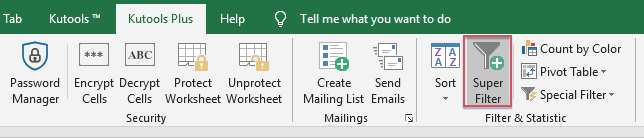
2. ใน ซุปเปอร์ฟิลเตอร์ บานหน้าต่างคลิก  เพื่อเลือกช่วงข้อมูลที่คุณต้องการกรองจากนั้นคลิกเส้นแนวนอนเพื่อขยายกล่องเกณฑ์ดูภาพหน้าจอ:
เพื่อเลือกช่วงข้อมูลที่คุณต้องการกรองจากนั้นคลิกเส้นแนวนอนเพื่อขยายกล่องเกณฑ์ดูภาพหน้าจอ:

3. หลังจากขยายกล่องเกณฑ์แล้วให้เลือกและป้อนเกณฑ์ตามที่คุณต้องการลงในกล่องเกณฑ์ทีละรายการดูภาพหน้าจอ:

4. จากนั้นคลิก ตัวกรอง ปุ่มข้อความที่คุณต้องการจะถูกกรองออกดูภาพหน้าจอ:

หมายเหตุ: ด้วยพลังนี้ ซุปเปอร์ฟิลเตอร์ คุณยังสามารถกรองตามความยาวของข้อความกรองข้อความตามตัวพิมพ์เล็กและใหญ่ตามหน้าจอต่อไปนี้ที่แสดง:
| กรองตามความยาวข้อความ: | กรองข้อความด้วยตัวพิมพ์เล็กและใหญ่: |
 |
 |
ดาวน์โหลด Kutools for Excel ได้ฟรีทันที!
บทความที่เกี่ยวข้อง:
วิธีกรองข้อมูลที่คั่นด้วยจุลภาคใน Excel
วิธีกรองข้อมูลด้วยหลายสีใน Excel
สุดยอดเครื่องมือเพิ่มผลผลิตในสำนักงาน
เพิ่มพูนทักษะ Excel ของคุณด้วย Kutools สำหรับ Excel และสัมผัสประสิทธิภาพอย่างที่ไม่เคยมีมาก่อน Kutools สำหรับ Excel เสนอคุณสมบัติขั้นสูงมากกว่า 300 รายการเพื่อเพิ่มประสิทธิภาพและประหยัดเวลา คลิกที่นี่เพื่อรับคุณสมบัติที่คุณต้องการมากที่สุด...

แท็บ Office นำอินเทอร์เฟซแบบแท็บมาที่ Office และทำให้งานของคุณง่ายขึ้นมาก
- เปิดใช้งานการแก้ไขและอ่านแบบแท็บใน Word, Excel, PowerPoint, ผู้จัดพิมพ์, Access, Visio และโครงการ
- เปิดและสร้างเอกสารหลายรายการในแท็บใหม่ของหน้าต่างเดียวกันแทนที่จะเป็นในหน้าต่างใหม่
- เพิ่มประสิทธิภาพการทำงานของคุณ 50% และลดการคลิกเมาส์หลายร้อยครั้งให้คุณทุกวัน!
